كيفية تعطيل إجراءات Pen and Touch على Microsoft Surface
يقدم Microsoft Surface(Microsoft Surface) شاشة تعمل باللمس مع دعم القلم(Pen) . ومع ذلك ، لا يستخدمه الجميع ، وإذا كنت بحاجة إلى تعطيل إجراءات Pen و Touch على Microsoft Surface ، فستساعدك هذه المشاركة في إنجازها.
تعطيل إجراءات (Touch)القلم(Pen) واللمس على Microsoft Surface
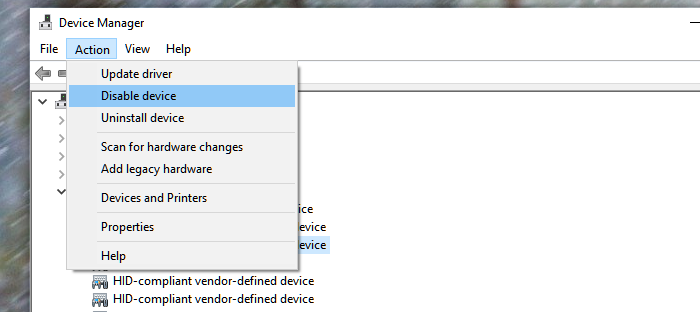
الطريقة المباشرة للقيام بذلك هي من خلال إدارة الأجهزة(Device Manager) ، حيث يمكنك الوصول إلى جميع مكونات اللمس.
- افتح إدارة الأجهزة(Device Manager) باستخدام اختصار لوحة المفاتيح WIN + X ، متبوعًا بـ M.
- حدد السهم بجوار Human Interface Devices ثم حدد شاشة اللمس المتوافقة مع HID(HID-compliant touch screen) .
- حدد علامة التبويب الإجراء (Action ) في الجزء العلوي من النافذة ، وحدد خيار تعطيل الجهاز (Disable device )، ثم قم بتأكيده.
- وبالمثل ، ابحث عن Surface Touch Pen Processor في إدارة الأجهزة(Device Manager) ، وقم بتعطيله.
سيتعين عليك تكرار هذا عدة مرات إذا كان لديك أكثر من جهاز بشاشة تعمل باللمس متوافق مع HID مدرج.
مشاكل اللمس عند استخدام القلم؟
إذا أتيت إلى هنا تبحث عن تعطيل الإدخال اليدوي أو رفض راحة اليد عند توصيل القلم واستخدامه ، فيمكنك تغييره من إعدادات (Settings)Windows 10 ، قسم الأجهزة(Devices) . ضمن Pen & Windows Ink ، حدد المربع الذي يقول " تجاهل(Ignore) الإدخال باللمس عند استخدام قلمي" ضمن قسم القلم(Pen) .
تعطيل TouchScreen باستخدام التسجيل
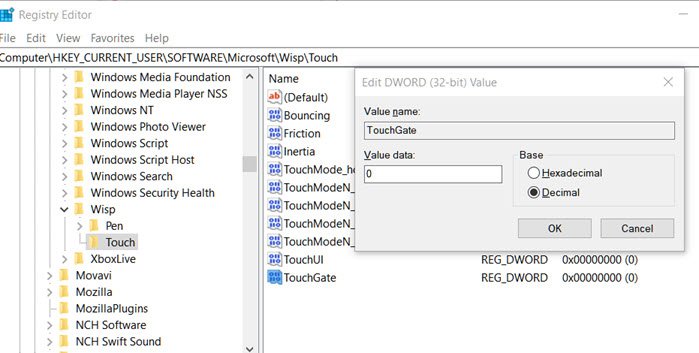
أثناء عمله على جهاز Surface ، وسيعمل على أي كمبيوتر محمول يعمل باللمس. إنه أيضًا أبسط من تغيير الأشياء من إدارة الأجهزة( Device Manager) ، ولكن نظرًا لأنه يغير الأشياء في السجل(Registry) ، تأكد من أخذ نسخة احتياطية.
- افتح محرر التسجيل عن طريق كتابة Regedit في موجه Run ( Win + R ) ، متبوعًا بالضغط على مفتاح Enter .
- انتقل إلى
HKEY_CURRENT_USERSoftwareMicrosoftWispTouch - قم بإنشاء DWORD جديد (32 بت) باسم TouchGate
- انقر نقرًا مزدوجًا فوق (Double-click)DWORD الذي تم إنشاؤه حديثًا وتأكد من أنه يحتوي على القيمة 0
هنا صفر(Zero) (0) يعني أنه سيتم تعطيل اللمس. إذا احتفظت به على واحد(One) (1) ، فاحتفظ باللمس ممكّنًا. بعد إعادة التشغيل ، يجب تعطيل وظيفة اللمس بشكل دائم.
أتمنى أن يكون هذا قد ساعد.
Related posts
أفضل Surface Pen بدائل للأجهزة Microsoft Surface
لن يتم تشغيل Microsoft Surface، وتبدأ أو أيقظ من Sleep
Microsoft Surface screen ليس تناوب
Microsoft Surface Earbuds vs Apple AirPods: أيهما أفضل؟
لن يكتب Surface Pen، أو افتح التطبيقات، أو الاتصال ب Bluetooth
كيفية تحضير Surface الخاص بك للخدمة
حساسية Surface Pro Pen pressure لا تعمل
كيفية إعداد واستخدام Surface Dial
كيفية إدراج SIM card وإعداد اتصال البيانات على Surface device
فشل Microsoft Surface Dial في الزوج مع الكمبيوتر Windows 10
Surface لا تحول أو Battery عدم شحن القضايا
10 مفيدة Surface Pro Tips and Tricks
Surface Pro 7 vs Surface Pro 6: أيهما أفضل لاحتياجاتك؟
كيفية إعداد واستخدام Surface Slim Pen
Display content تعلق على meeting invite في Surface Hub
Microsoft Surface Studio ارتفاع درجة الحرارة أثناء الألعاب
مايكروسوفت تشحن جهاز Surface Pro الجديد. 11 شيئاً يجب أن تعرفها!
مراجعة Surface Pro 2 - جهاز Microsoft الرائد الذي يعمل بنظام Windows 8.1
Surface Pen الميل لا يعمل؟ إليك الإصلاح!
Surface Book لا يكتشف NVIDIA Graphics Card
